
V tomto článku si ukážeme, jak nainstalovat a nakonfigurovat nejjednodušší server VPN založený na systému Windows Server 2012 R2, který lze provozovat v malé organizaci nebo v případě použití samostatného serveru (tzv. Hostované skripty)..
Poznámka:. Tato příručka se nedoporučuje jako reference pro organizování VPN serveru ve velké podnikové síti. Jako podnikové řešení je vhodnější zavést přímý přístup a použít jej pro vzdálený přístup (který, mimochodem, je nyní mnohem jednodušší konfigurovat než v systému Windows 2008 R2).Za prvé, role „Vzdálený přístup" Můžete to udělat prostřednictvím konzoly Správce serveru nebo PowerShell (tiše níže).
V roli vzdáleného přístupu nás zajímá služba “DirectAccess a VPN (RAS) “ . Nainstalujte ji (instalace služby je triviální, v dalších krocích lze všechna nastavení ponechat ve výchozím nastavení. Bude nainstalován webový server IIS, komponenty interní databáze Windows - WID).

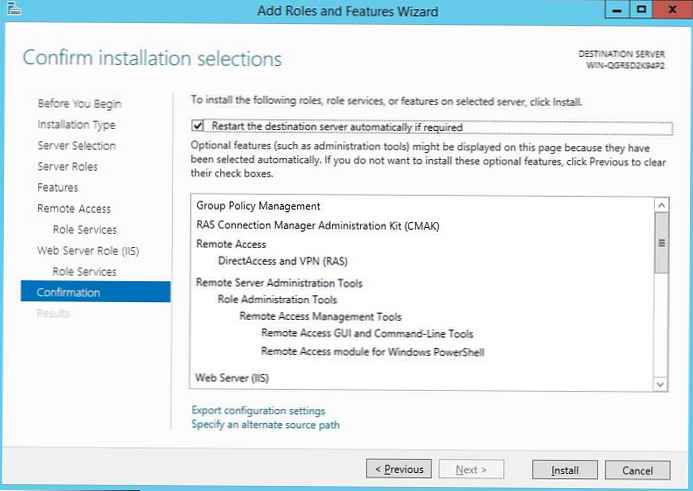
Po dokončení průvodce klikněte na „Otevřete Průvodce Začínáme“, V důsledku toho se spustí průvodce nastavením serveru RAS.
Službu RAS můžete nainstalovat pomocí Powershell s příkazem:
Install-WindowsFeatures RemoteAccess -IncludeManagementTools
Protože nemusíme zavádět službu DirectAccess, naznačujeme, že musíme nainstalovat pouze server VPN (bod „Nasadit pouze VPN„). 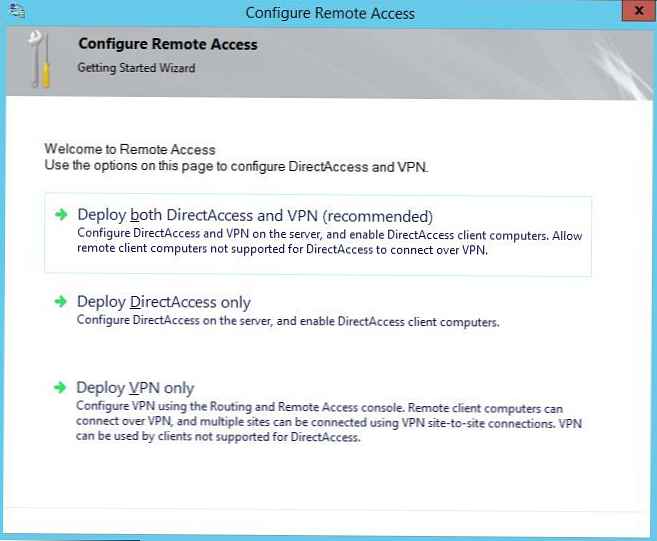
Poté se otevře známá konzola MMC Routing and Remote Access. V konzole klepněte pravým tlačítkem myši na název serveru a vyberte „Konfigurovat a povolit směrování a vzdálený přístup„.
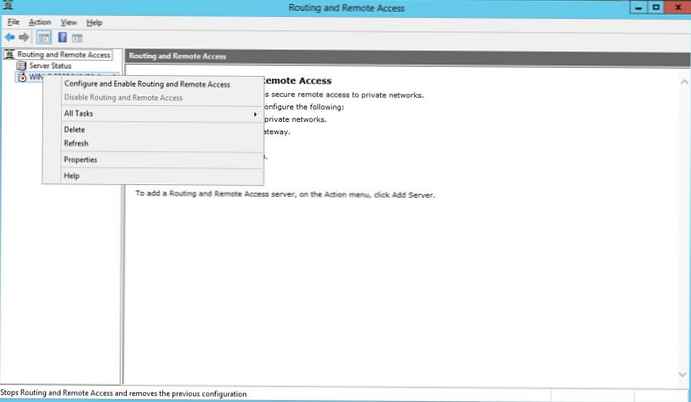
Spustí se Průvodce konfigurací serveru RAS. V okně průvodce vyberte „Vlastní konfigurace„A pak zaškrtněte možnost„ VPN Access “. 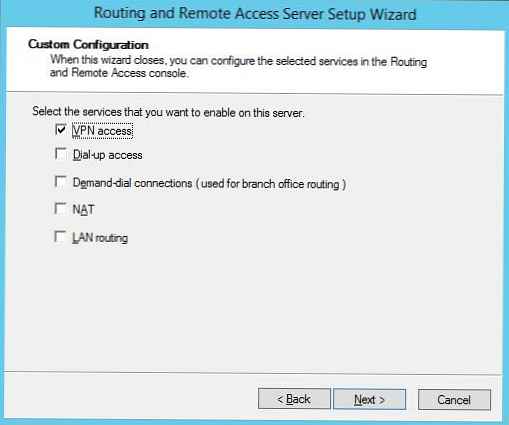
Po dokončení průvodce nabídne systém spuštění služby Směrování a vzdálený přístup. Udělej to.
V případě, že mezi vaším serverem VPN a externí sítí je brána firewall, ke které se budou klienti připojovat (obvykle internet), musíte otevřít následující porty a přesměrovat přenos na tyto porty na váš server VPN na základě systému Windows Server 2012 R2:
- Pro PPTP: TCP - 1723 a protokol 47 GRE (také nazývaný PPTP Pass-through)
- Pro SSTP: TCP 443
- Pro L2TP přes IPSEC: TCP 1701 a UDP 500
Po instalaci serveru musíte povolit přístup VPN ve vlastnostech uživatele. Pokud je server zahrnut do domény Active Directory, musíte to provést ve vlastnostech uživatele v konzole ADUC, ale pokud je server místní, ve vlastnostech uživatele v konzole Správa počítače (povolení přístupu k síti - povolit přístup). 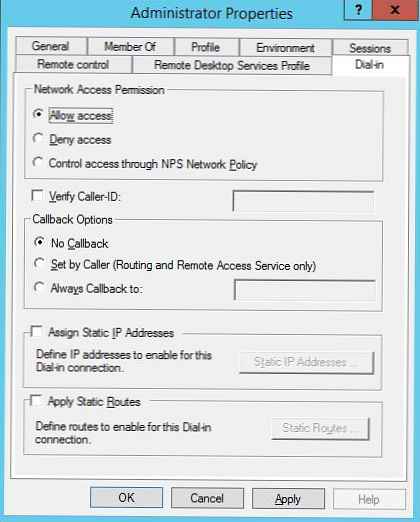
Pokud nepoužíváte server DHCP třetí strany, který distribuuje adresy IP klientům VPN, je třeba povolit „Fond statických adres“ ve vlastnostech serveru VPN na kartě IPv4 a zadat rozsah adres, které mají být distribuovány..
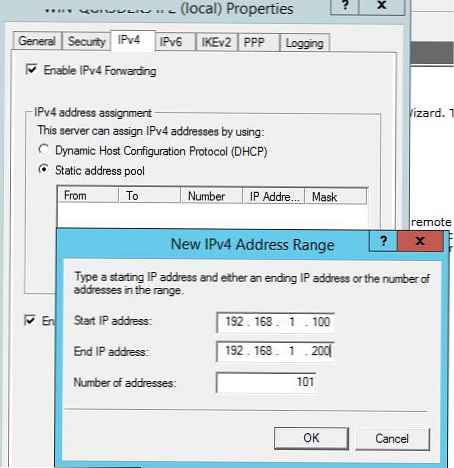
Zbývá nakonfigurovat klienta VPN a otestovat (jak nakonfigurovat klienta vpn v systému Windows 8).
Tip. VPN server lze také organizovat na základě klientského OS. Toto je podrobně popsáno v článcích:- VPN server ve Windows 7
- Vestavěné vdovy VPN serveru 8











